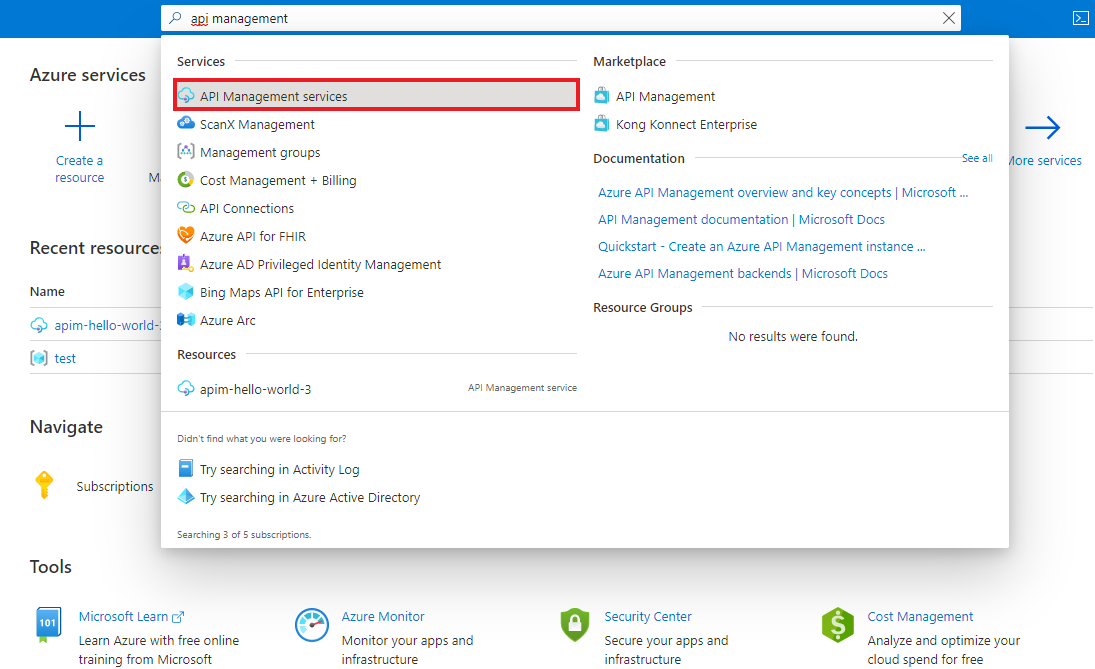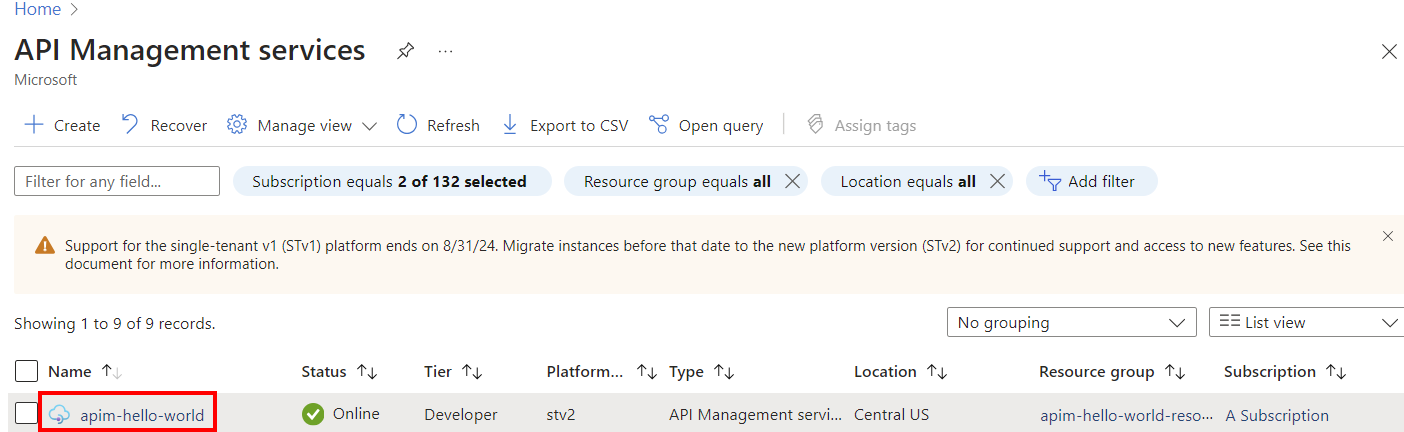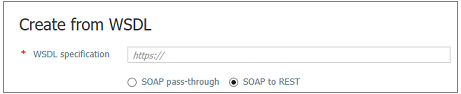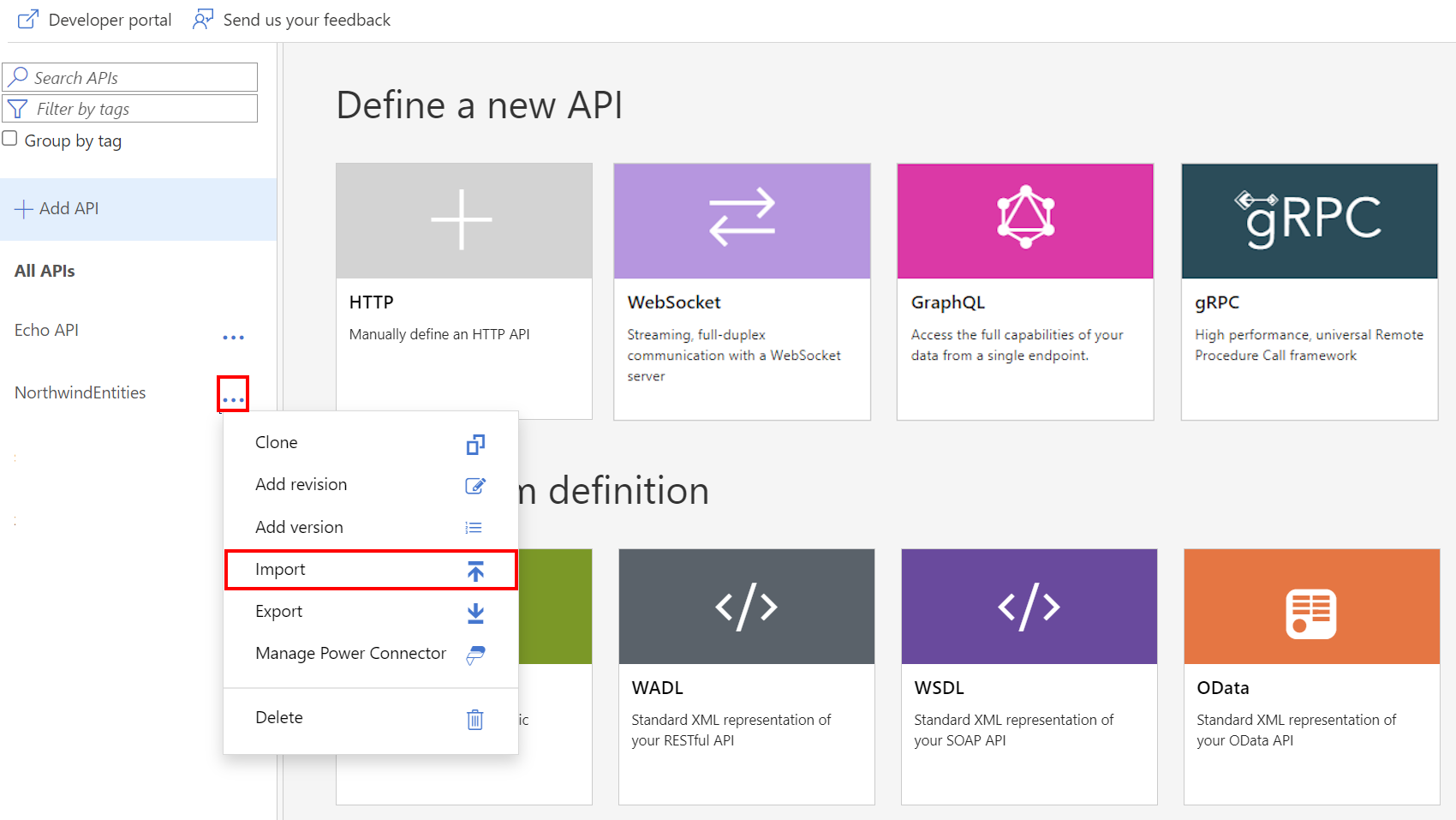Notitie
Voor toegang tot deze pagina is autorisatie vereist. U kunt proberen u aan te melden of de directory te wijzigen.
Voor toegang tot deze pagina is autorisatie vereist. U kunt proberen de mappen te wijzigen.
VAN TOEPASSING OP: Alle API Management-niveaus
In dit artikel wordt beschreven hoe u een SOAP-API importeert als een WSDL-specificatie en deze vervolgens converteert naar een REST API. Ook ziet u hoe u de API test in Azure API Management.
In dit artikel leert u het volgende:
- Een SOAP-API importeren en converteren naar REST
- De API testen in Azure Portal
Notitie
WSDL-import naar API Management is onderhevig aan bepaalde beperkingen. WSDL-bestanden met wsdl:import, xsd:importen xsd:include richtlijnen worden niet ondersteund. Voor een opensource-hulpprogramma om deze afhankelijkheden in een WSDL-bestand op te lossen en samen te voegen, raadpleegt u deze GitHub-opslagplaats.
Vereisten
- Voltooi de Quickstart Een Azure API Management-exemplaar aanmaken.
Ga naar uw API Management-instantie
Zoek en selecteer in de Azure portalde API Management-services:
Selecteer op de pagina API Management-services uw API Management-exemplaar:
Een API importeren en publiceren
Selecteer API's in het linkerdeelvenster in de sectie API's.
Selecteer + API toevoegen op de pagina API's.
Selecteer WSDL onder Maken vanuit definitie:
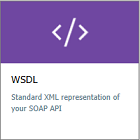
Voer in de WSDL-specificatie de URL naar uw SOAP-API in of klik op Een bestand selecteren om een lokaal WSDL-bestand te selecteren.
Selecteer onder ImportmethodeSOAP to REST. Wanneer deze optie is geselecteerd, probeert API Management een automatische transformatie tussen XML en JSON uit te voeren. In dit geval moeten consumenten de API aanroepen als een RESTful-API, die JSON retourneert. API Management converteert elke aanvraag naar een SOAP-aanroep.
De vakken Weergavenaam en Naam worden automatisch gevuld met informatie uit de SOAP-API.
Informatie over weergavenaam, URL en beschrijving wordt automatisch ingevoerd voor bewerkingen. Bewerkingen ontvangen ook een door het systeem gegenereerde naam.
Voer andere API-instellingen in en selecteer Maken. U kunt deze waarden later ook configureren door naar het tabblad Instellingen te gaan.
Zie Uw eerste API importeren en publiceren voor meer informatie over API-instellingen.
De nieuwe API testen in de Azure-portal
U kunt bewerkingen rechtstreeks vanuit Azure Portal aanroepen. Deze methode biedt een handige manier om de bewerkingen van een API weer te geven en te testen.
Selecteer de API die u in de vorige stap hebt gemaakt.
Selecteer het tabblad Testen.
Selecteer een bewerking.
De pagina bevat velden voor queryparameters en velden voor de headers. Een van de headers is Ocp-Apim-Subscription-Key. Deze header is bedoeld voor de abonnementssleutel van het product dat is gekoppeld aan deze API. Als u het API Management-exemplaar hebt gemaakt, bent u al een beheerder, zodat de sleutel automatisch wordt ingevuld.
Klik op Verzenden.
Wanneer de test is geslaagd, reageert de back-end met 200 OK en enkele gegevens.
Andere API's toevoegen
U kunt een API samenstellen uit API's die worden weergegeven door verschillende services, waaronder:
- Een OpenAPI-specificatie
- Een SOAP-API
- Een GraphQL-API
- Een web-app die wordt gehost in Azure App Service
- Azure Functions (serverloze computerdiensten van Azure)
- Azure Logic Apps
- Azure Service Fabric
Notitie
Wanneer u een API importeert, worden de bewerkingen toegevoegd aan uw huidige API.
Een API toevoegen aan een bestaande API:
Ga naar uw Azure API Management-exemplaar in Azure Portal:
Selecteer API's op de Overzicht pagina of selecteer API's>API's in het menu aan de linkerkant.
Screenshot van de selectie van API's op de pagina 'Overzicht'.
Selecteer het beletselteken (#A0 ... #A1) naast de API waaraan u een andere API wilt toevoegen.
Selecteer Import uit het vervolgkeuzemenu.
Selecteer de service waaruit een API moet worden geïmporteerd.
Verwante inhoud
- Beperkingen bij het importeren van API's
- Een OpenAPI-specificatie importeren
- Een SOAP-API importeren
- Een SOAP-API importeren en deze naar REST converteren
- Een App Service-API importeren
- Een API voor een container-app importeren
- Een WebSocket-API importeren
- Een GraphQL-API importeren
- Een GraphQL-schema importeren en resolverfuncties instellen
- Een api voor een functie-app importeren
- Een API voor een logische app importeren
- Een Service Fabric-service importeren
- Een Azure AI Foundry-API importeren
- Een Azure OpenAI-API importeren
- Een LLM-API importeren
- Een OData-API importeren
- SAP OData-metagegevens importeren
- Een gRPC-API importeren
- Een API bewerken